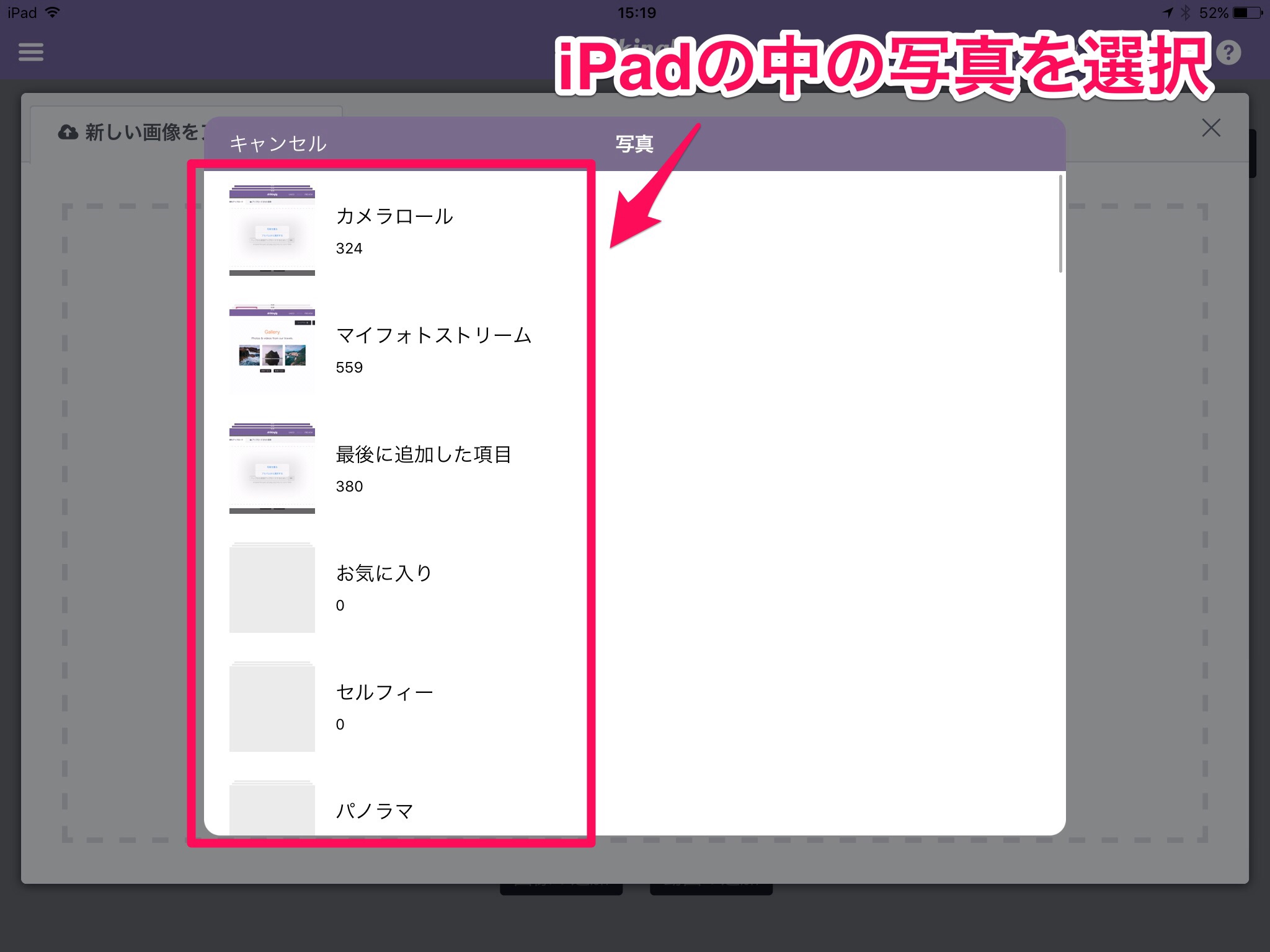プロフィールやスタッフ紹介に最適な「カラム状のコンテンツ」セクション
こんにちは、中川です。
今日もカンタンにHP(ホームページ)が作れるアプリStrikinglyの使い方です。
HP(ホームページ)を作るための部品をStrikinglyでは「セクション」と言います。
今日、解説するセクションは、お客様の声や、自社のサービスや製品を解説するのに最適なセクション
写真と文章を同時に見せる「カラム状コンテンツ」
この、コンテンツも「リスト状のコンテンツ」と同様に
- タイトル
- サブタイトル
- 見出し
- 小見出し
- 本文
- 写真
で構成されています。
縦に並ぶので、写真の方がパッと目に付きます。
顔写真を目立たせたい、プロフィールやスタッフ紹介に向いているかと思います。
写真の変更方法、追加方法
写真の変更方法は、他のセクションと同様に、、
「画像を変更する」をタップ。
ここで、iPadの写真をStrikinglyにアップロードします。
「UPLOAD AN IMAGE」をタップ。
「アルバムから選択」をタップ
ここでiPadの中の写真を選択します。
写真を選んだら右上の「完了」をタップ
これで、写真が変わります。
選んだテンプレートによって、写真が自動的に丸く抜かれたりします^^
変更方法は、他のStrikinglyのセクションと同じですね。
動画の埋め込みも可能
このセクションの画像の箇所は動画の埋め込みも可能です。
画像をタップした時に「動画」の方にスライドすると、YouTubeかVimeoのURLを入力する欄が表示されます。
これで、カンタンに動画を埋め込むことが可能ですよ。
画像のレイアウトを変更方法する方法
画像のレイアウトを変更する方法は、右上の「レイアウト」をタップするたびに変わります。
レイアウトA、2列並びます。その代わり大きく表示されますね。
プロフィールにむいてると思います。
レイアウトBは、3列並びます。ちょうどAとCの中間ですね。
レイアウトCは、4列並びます。
人数が多い方が向いているので、軽いスタッフ紹介に向いてるでしょう^^
カラム状コンテンツは、人物紹介に向いてるかと思います。
縦にコンテンツが並ぶので、写真を魅力的に撮るのがマストですね^^
上手に活用して、魅力的なHP(ホームページ)を作成しましょう!
Strikingly 3.0.2
分類: 仕事効率化,ユーティリティ
価格: 無料 (Strikingly)